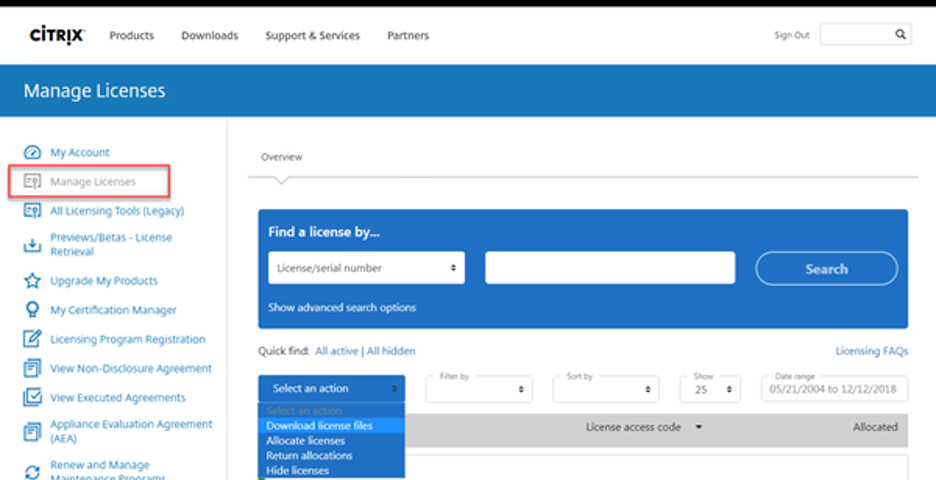Citrix虚拟应用程序和桌面ライセンスガイド
新しいライセンスのインストール
ライセンスは,自動または手動のいずれかの方法でインストールできます。ライセンスの自動インストールは優先される方法であり、ライセンスサーバー経由でのcitrix.comパブリックドメインへのアクセスが必要です。
このセクションには,次の手順が含まれています:
はじめに
- ライセンスアクセスコードが
LA-xxxxxxxxxx-xxxxx形式であることを確認してください。このコードは,ライセンスの購入時に受信するCitrixからのメールに記載されています。 - 新しいサイトに既存のCitrixインフラストラクチャがない場合は,ライセンスサーバーをインストールします。
- 展開の必要に応じて,ライセンスを部分的に割り当てます。詳しくは,用語集で”ライセンスの割り当て“を参照してください。
自動インストール
citrix.comからCitrix虚拟应用程序和桌面製品インストーラーをダウンロードして,インストールを開始します。
管理者または管理者グループのメンバーとして(许可服务器)を選択します。ライセンスサーバーの最新バージョンが既にインストールされている場合は、手順5に進みます。
インストーラーの指示に従って,インストール先フォルダーを受け入れます。
Citrix授权经理を起動して,Citrixカスタマーエクスペリエンス向上プログラムに参加するかどうか選択します。
ライセンスサーバーにログオンします。
[スタート]メニューから,[すべてのプログラム]> [Citrix] > [Citrix许可管理器)の順に選択します。または,リモートマシン上のWebブラウザーに”
https://licenseservername:8083“を入力してライセンスサーバー名を指定します。[ライセンスのインストール]をクリックします。

[ライセンスのアクセスコードを使用)をクリックして,ライセンスアクセスコード(Citrixからのメールに記載)を入力し,[ライセンスの表示)を選択します。ライセンス使用権が表示されるので、インストールするライセンスと個数を選択します。
詳細の一覧で製品を選択したらインストールする使用権の数を入力し,[インストール]をクリックします。
新しくダウンロードしたライセンスを表示するには,[ダッシュボード]タブをクリックします。

手動インストール
ライセンスサーバーがm.giftsix.comに接続できない場合は,Citrix管理许可证ポータルを使用してライセンスを割り当て,ライセンスファイルをダウンロードしてアプライアンスにアップロードします。
Webブラウザーで,
//m.giftsix.comにアクセスします。【签到】>【我的账户】をクリックしてユーザーIDとパスワードを入力します。
(管理许可证)を選択します。
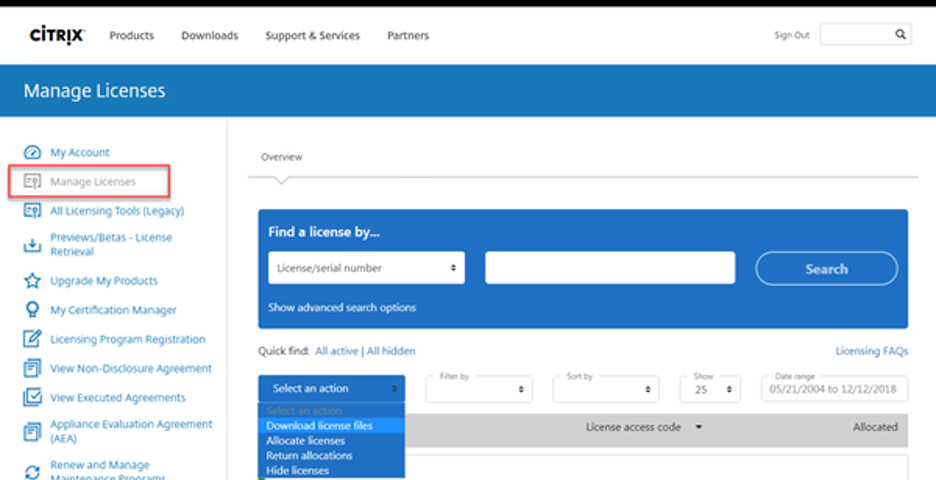
割り当てるライセンスを選択します。ランディングページには,30日以内の新規ライセンスと有効期限が近いライセンスのみが表示されます。[找到许可证…]検索を使用すると,検索条件の内1つを使用してすべてのライセンスを検索できます。次に,(过滤器)メニューを使用して,特定のタイプのライセンスに表示を絞り込みます。[快速查找:全部激活]を選択すると,すべてのライセンスを表示できます。
(选择一个行动)メニューで(分配许可证)を選択します。
ホスト名(大文字小文字を区別)と割り当てるライセンス数を入力し,(创建授权文件)をクリックします。ライセンスサーバーのホスト名、イーサネットアドレス、およびIPv4アドレスは、Citrix Licensing Managerのナビゲーションバーにある[ライセンスサーバーのバージョン]ドロップダウンから確認できます。
[Yes, create license file]を選択します。
(下载许可文件)を選択し,ライセンスサーバーまたはアプライアンスからアクセス可能な場所にファイルを保存します。
ライセンスサーバーにログオンします。
[スタート]メニューから,[すべてのプログラム]> [Citrix] > [Citrix许可管理器)の順に選択します。または,リモートマシン上のWebブラウザーに次のURLを入力してライセンスサーバー名
https://licenseservername:8083を指定します。[ライセンスのインストール]をクリックします。

[ダウンロードしたライセンスファイルを使用)をクリックしてファイルを選択します(同じ名前の以前のファイルを置き換える場合はチェックボックスをオンにします)。
[インポート]をクリックします。ライセンスの情報がCitrix Licensing Managerに表示されます。ライセンスファイルがライセンスサーバーに問題なくアップロードされたら、メッセージが表示されます。
[ダッシュボード]タブをクリックして,新しくダウンロードされたライセンスを表示します。
ライセンスサーバーが接続されると,ウィザードでのサイト構成中にこれらのライセンスを選択できます。
既にサイトを設定している場合は,新しいライセンスを使用する準備ができています。
新しい虚拟应用程序和桌面のインストールと構成については,次のドキュメントを参照してください。https://docs.citrix.com/ja-jp/citrix-virtual-apps-desktops/install-configure.html
ライセンスの更新
Citrix授权经理を使用して,更新されたライセンスをライセンスサーバーに自動的にインストールします。ライセンスの自動更新を行うには,ライセンスサーバー経由でcitrix.comパブリックドメインにアクセスする必要があります。
ライセンスファイルのカスタマーサクセスサービス契約を更新するには,”更新ガイド“を参照してください。
次のセクションには,ライセンスを更新する方法が記載されています:
ライセンスの更新——自動による方法
ライセンスサーバーにログオンします。
[スタート]メニューから,[すべてのプログラム]> [Citrix] > [Citrix许可管理器)の順に選択します。または,リモートマシン上のWebブラウザーに次のURLを入力してライセンスサーバー名
https://licenseservername:8083を指定します。[ライセンスの更新)タブに移動します。
利用可能なカスタマーサクセスサービスの更新ライセンスをチェックします。ライセンスが利用可能になると、ライセンスの名前、数、カスタマーサクセスサービスの日付の一覧が画面に表示されます。ライセンスはダウンロードしてインストールすることができます。次の画面には、過去30日間にインストールされたライセンスが一覧表示されます。

インストールするライセンスの横にある[ダウンロードしてインストール]をクリックします。
Citrix授权经理を構成して,更新されたライセンスをライセンスサーバーに自動的にインストールできます。画面右上の[設定]アイコンをクリックします。
更新ライセンスの通知の方法と自動インストール方法について,以下のオプションから選択します:
- カスタマーサクセスサービス更新ライセンスを自動的にチェックし,使用可能な場合通知します:Citrix授权经理は通知を表示します。リンクをクリックして,利用可能な更新をダウンロードし,インストールします。ライセンスサーバーでStudioおよびDirectorの管理が構成されている場合は、同じ通知がStudioおよびDirectorでも表示されます。
- カスタマーサクセスサービス更新ライセンスを自動的にチェックし,使用可能な場合インストールします:Citrix授权经理が毎週更新ライセンスをチェックし,使用可能な場合,自動的にインストールします。更新がインストールされたという通知は,数日間表示されます。
- カスタマーサクセスサービス更新ライセンスを手動でチェックします:[ライセンスの更新]タブで,(使用可能な更新のチェック]を選択します。[ライセンスの更新)タブでは、最近30日間にインストールされたライセンスの一覧をいつでも表示できます。
注:
カスタマーサクセスサービス更新ライセンスの自動チェックが失敗する場合,ファイアウォールの設定を確認するか,プロキシを構成してください。
この機能を動作させるには,ライセンスサーバーが
https://citrixservices.citrix.comにアクセスできる必要があります。詳しくは,はじめににある”プロキシサーバーを手動で構成する“を参照してください。
ライセンスの更新——手動による方法
ライセンスサーバーがm.giftsix.comに接続できない場合,またはライセンスマネージャーで利用可能なカスタマーサクセスサービスの更新ライセンスがない場合は,Citrix管理许可证ポータルを使用して更新されたライセンスファイルをダウンロードし,Citrix许可管理器内にインストールします。
Webブラウザーで,
//m.giftsix.comにアクセスします。【签到】>【我的账户】をクリックしてユーザーIDとパスワードを入力します。
(管理许可证)を選択します。
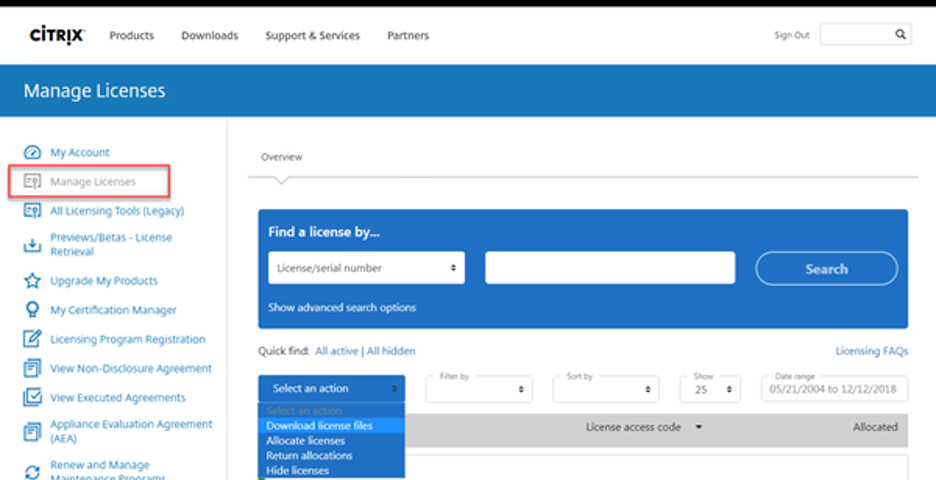
割り当てるライセンスを選択します。ランディングページには,30日以内の新規ライセンスと有効期限が近いライセンスのみが表示されます。[找到许可证…]検索を使用すると,検索条件の内1つを使用してすべてのライセンスを検索できます。次に,(过滤器)メニューを使用して,特定のタイプのライセンスに表示を絞り込みます。[快速查找:全部激活]を選択すると,すべてのライセンスを表示できます。
(选择一个行动)メニューで(下载许可文件)を選択して一時的な場所にファイルを保存します。ファイル名とファイルをダウンロードした場所を記録しておいてください。
ライセンスサーバーにログオンします。
[スタート]メニューから,[すべてのプログラム]> [Citrix] > [Citrix许可管理器)の順に選択します。または,リモートマシン上のWebブラウザーに次のURLを入力してライセンスサーバー名
https://licenseservername:8083を指定します。[ライセンスのインストール]タブに移動します。
[ダウンロードしてインストール]ボタンを使用して,ライセンスをダウンロードしてインストールします。これで,更新されたライセンスがライセンスサーバーにインストールされました。

[ダウンロードしたライセンスファイルを使用)をクリックしてファイルを選択します(同じ名前の以前のファイルを置き換える場合はチェックボックスをオンにします)。
[インポート]をクリックします。ライセンスの情報がCitrix Licensing Managerに表示されます。ライセンスファイルがライセンスサーバーに問題なくアップロードされたら、メッセージが表示されます。
[ダッシュボード]タブをクリックして,新しくダウンロードされたライセンスを表示します。